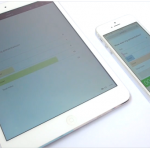فضای کاری Photoshop
معرفی فضای کاری Photoshop در این مقاله و ویدیوی زیر یاد می گیریم که چگونه می توانیم “فضای کاری” ایجاد کنیم تا Photoshop مطابق گردش کار شما سفارشی شود.
همه ما از فتوشاپ برای اهداف مختلف مانند ویرایش عکس، طراحی گرافیک، طراحی سه بعدی، ویرایش فیلم استفاده می کنیم.
فتوشاپ می تواند کارهای زیادی انجام دهد، و شما می توانید گردش کار خود را در فتوشاپ سفارشی کنید، و می توانید به صورت جداگانه با تمام پنل هایی که می خواهید در گردش کار خود ببینید یا نبینید، برخورد کنید.
بسته به هدف کاری شما ممکن است تعدادی پنل وجود داشته باشد که هرگز از آنها استفاده نکنید و نیازی به دیدن آن پنل ها ندارید.
بنابراین می توانید بسته به آنچه روی آن کار می کنید، فضای کاری adobe خود را ایجاد کنید.
معرفی فضای کاری Photoshop پیش فرض Photoshop
در حال حاضر i’hv یک فضای کاری پیش فرض دارم که به “ضروریات” معروف است. به طور پیش فرض، Photoshop از یک فضای کاری معروف به Essentials استفاده می کند. اگر تا به حال فضای کاری متفاوتی را انتخاب نکرده اید، از فضای کاری Essentials استفاده می کنید.
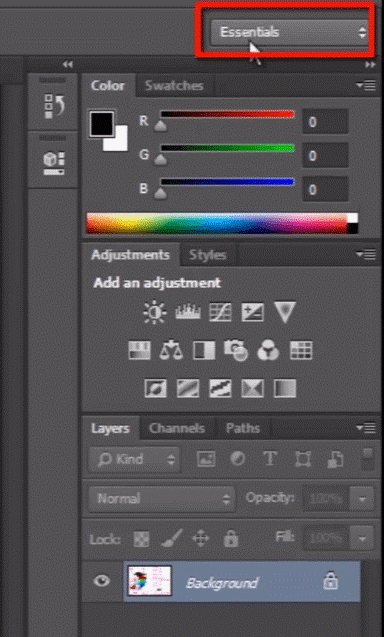
سایر فضاهای کاری فتوشاپ
ما می توانیم پانل فضای کار را در موقعیت دوم بالای منوی پنجره پیدا کنیم.
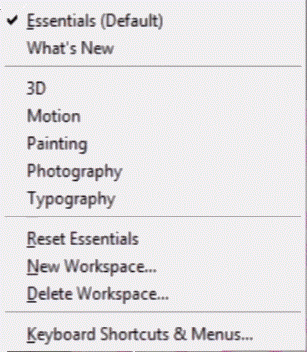
و در اینجا می توانید برخی از فضاهای کار از پیش تعیین شده برای صنایع خاص مانند ۳D، Graphic و Web، Motion، Painting و Photography را مشاهده کنید.
انتخاب فضای کاری متفاوت – عکاسی
اگر می خواهم در فتوشاپ روی ۳D کار کنم، در پنل فضای کار ۳D را انتخاب می کنم و همه پانل های خاص را که مربوط به ۳D هستند و برای ویرایش اشیاء ۳D مورد نیاز هستند، نمایان می کنم.
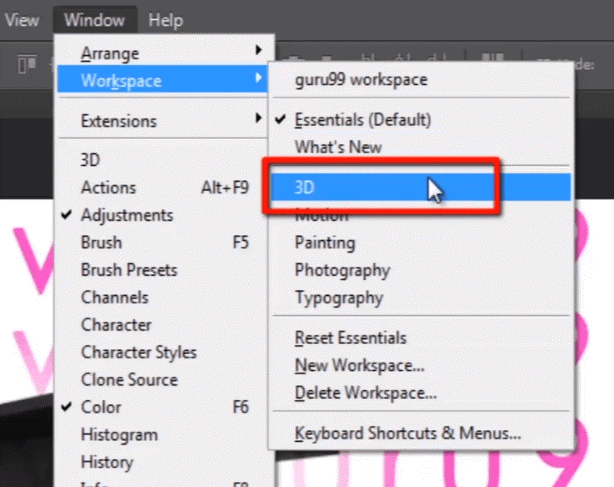
مانند پانل سه بعدی، ویژگی ها، لایه ها، کانال ها. همه اینها مربوط به ویرایش اشیاء سه بعدی است.
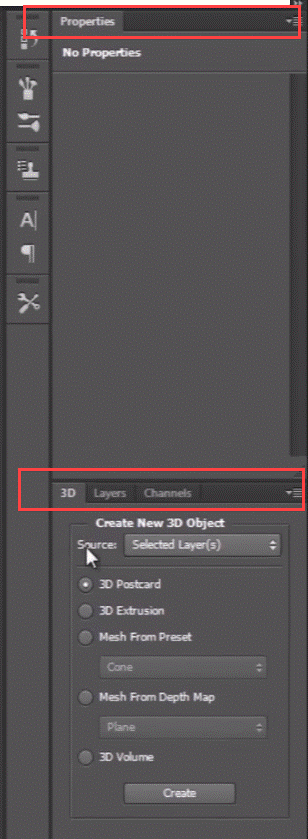
فضای کاری Motion
بیایید در مورد فضای کار حرکت صحبت کنیم. اگر می خواهم انیمیشن انجام دهم، این فضای کاری برای آن مفید است. در این قسمت می توانید پانل زمان بندی و برخی از پنل های دیگر را که برای کار با ویدئو و انیمیشن مورد نیاز است مشاهده کنید.
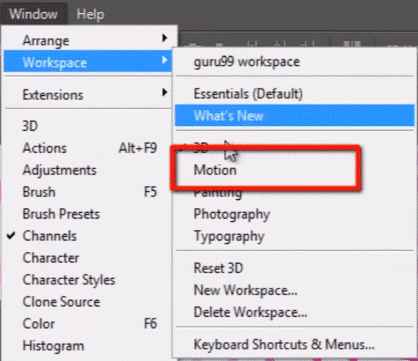
فضای کاری عکاسی
حالا به فضای کاری بروید و فضای کاری عکاسی را بررسی کنید که اگر بخواهیم ویرایش عکس انجام دهیم مفید است. پانل هایی را نشان می دهد که مربوط به هدف عکاسی است.
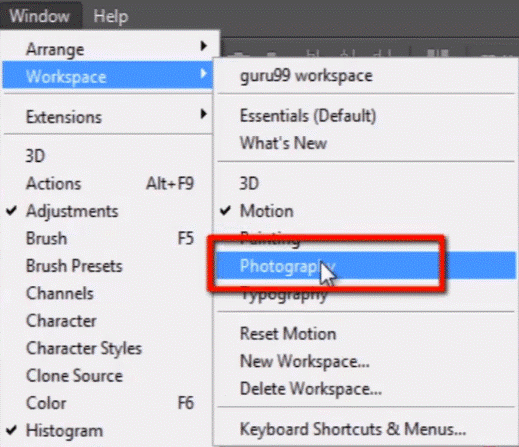
فضای کاری من
اینها همه برخی از فضاهای کاری از پیش تعیین شده هستند. اما در حال حاضر من می خواهم فضای کاری خودم را ایجاد کنم، زیرا روشهای کاری من از قبل می دانم که به کدام پنل ها نیاز دارم و در کدام پنل ها نیازی به کار ندارم.
اینجا را نگاه کن. من قبلاً فضای کاری خود را به نام “فضای کاری guru99” ایجاد کرده ام.
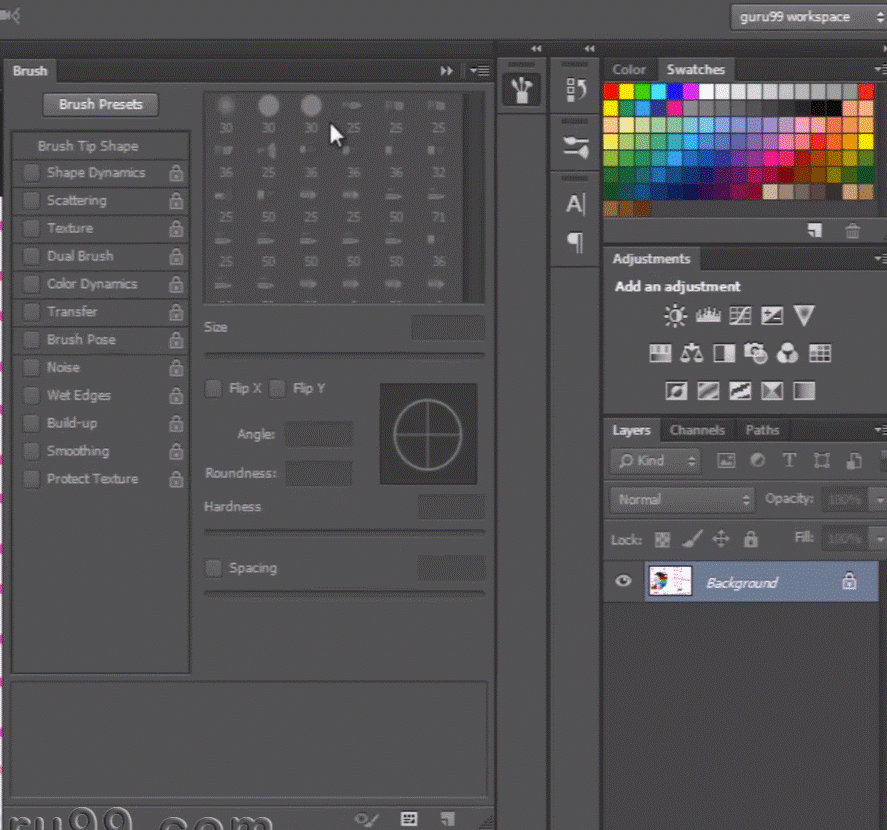
در این فضای کاری تعدادی پانل انتخاب شده دارم. مانند “قلم مو، تاریخ، شخصیت، لایه ها، کانال ها، مسیرها، تنظیمات، نمونه ها و رنگ”.
نحوه ایجاد یک فضای کاری سفارشی جدید.
بیایید چند تغییر سریع در چیدمان پنل پیش فرض Photoshop ایجاد کنیم. همه پانل های جداگانه را بر اساس نیاز خود ترتیب دهید.
وقتی کار را با آن انجام دادید. به “منوی پنجره” سپس “فضای کاری” بروید و روی “فضای کاری جدید” کلیک کنید.
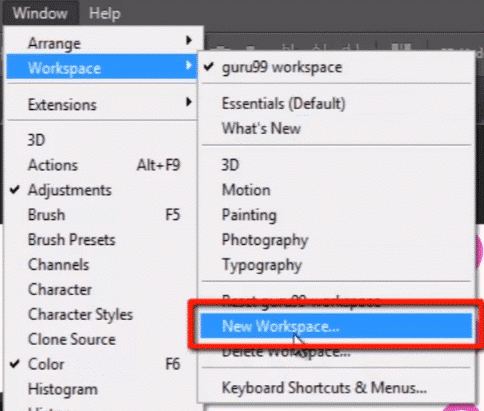
اکنون هر نامی را به فضای کاری خود بدهید.
در اینجا می توانید میانبرهای صفحه کلید را در فضای کار خود ذخیره کنید و حتی منوهایی را که می توانید تنظیم کنید ذخیره کنید. شما می توانید منوها را فقط در مکان مورد نظر خود در معرض دید قرار دهید.
سپس بر روی ذخیره کلیک کنید.
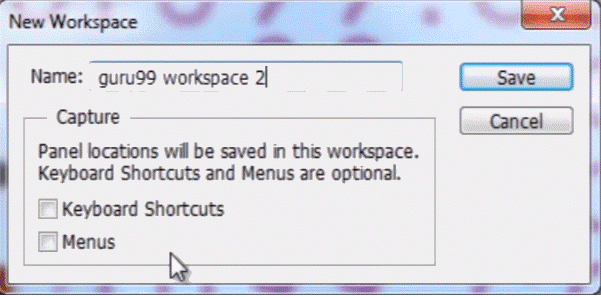
اکنون می توانید ببینید که فضای کاری شما ایجاد شده است.
و اگر تازه وارد فتوشاپ شده اید، زمان می برد تا عادت های خود را توسعه دهید و بفهمید که کدام پنل ها مفید هستند و کدام مطابق روش کار شما مفید نیستند.
سایر مطالب آموزشی: